※Androidでの設定例です。
ご利用の端末によって、操作方法は異なりますので、詳細は各端末の設定マニュアル等をご確認ください。
- メールアプリを起動します。
Other(POP3/IMAP)をタップ
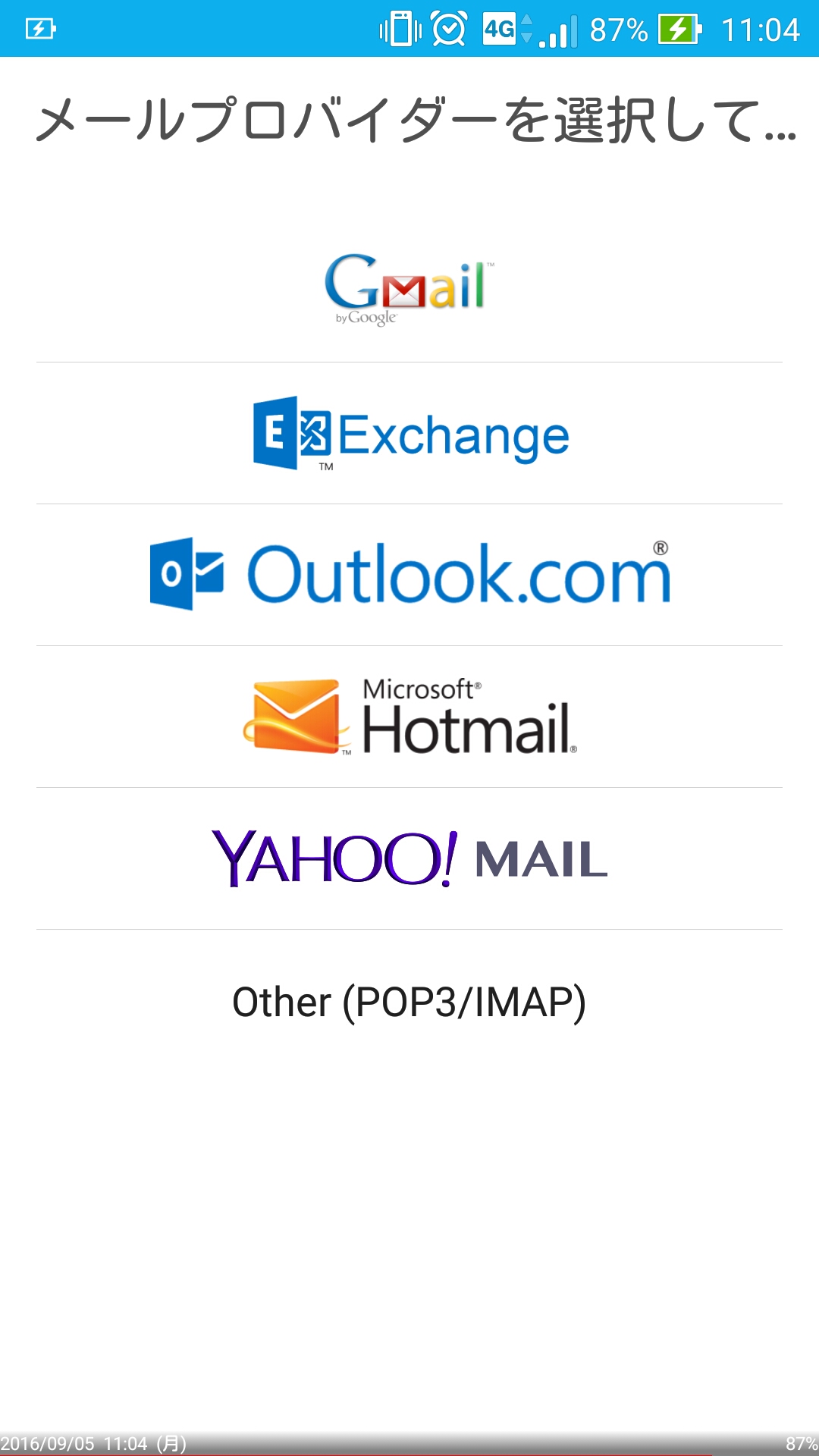
- メールアドレスとパスワードを入力
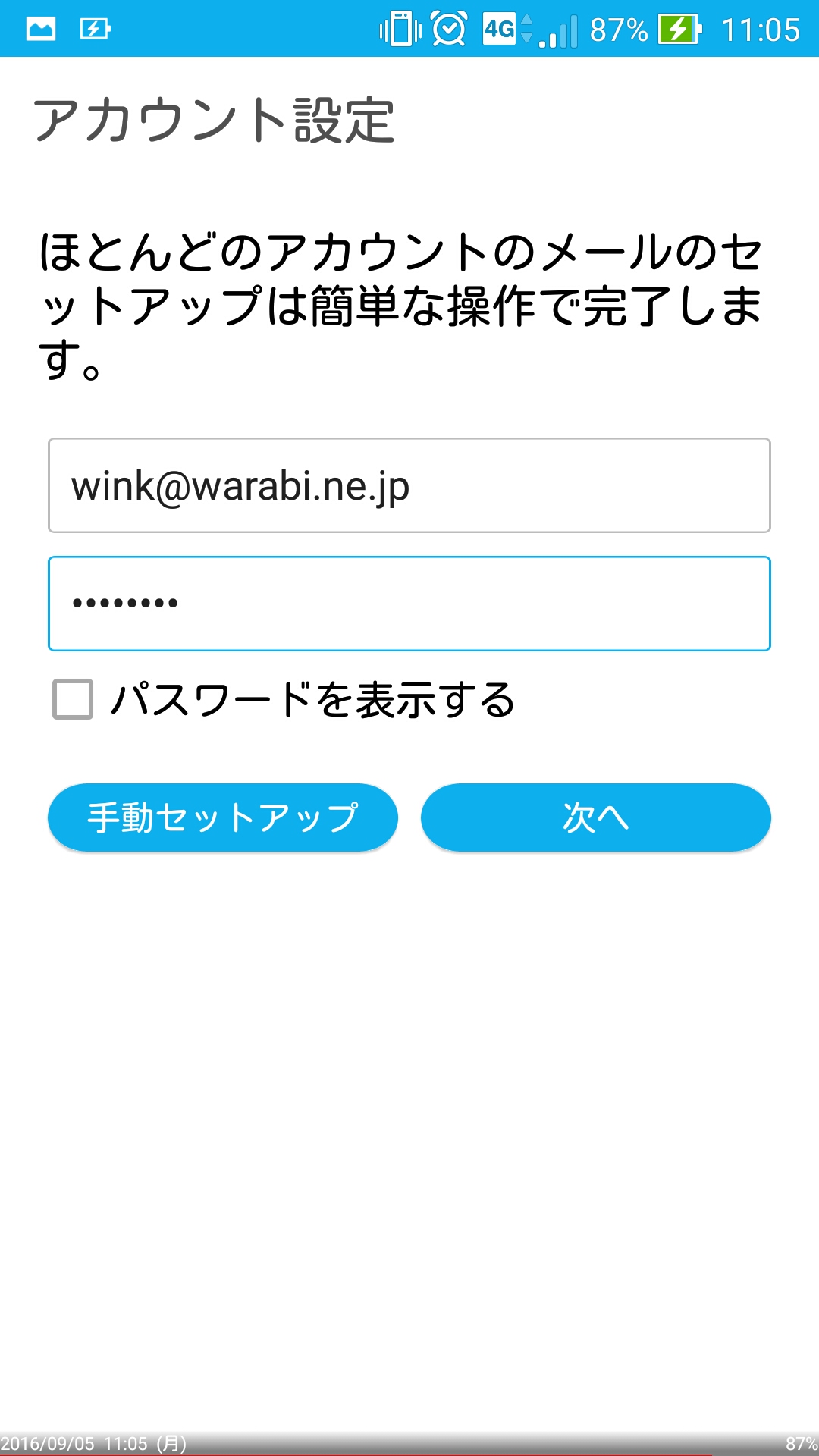
- POP3をタップ
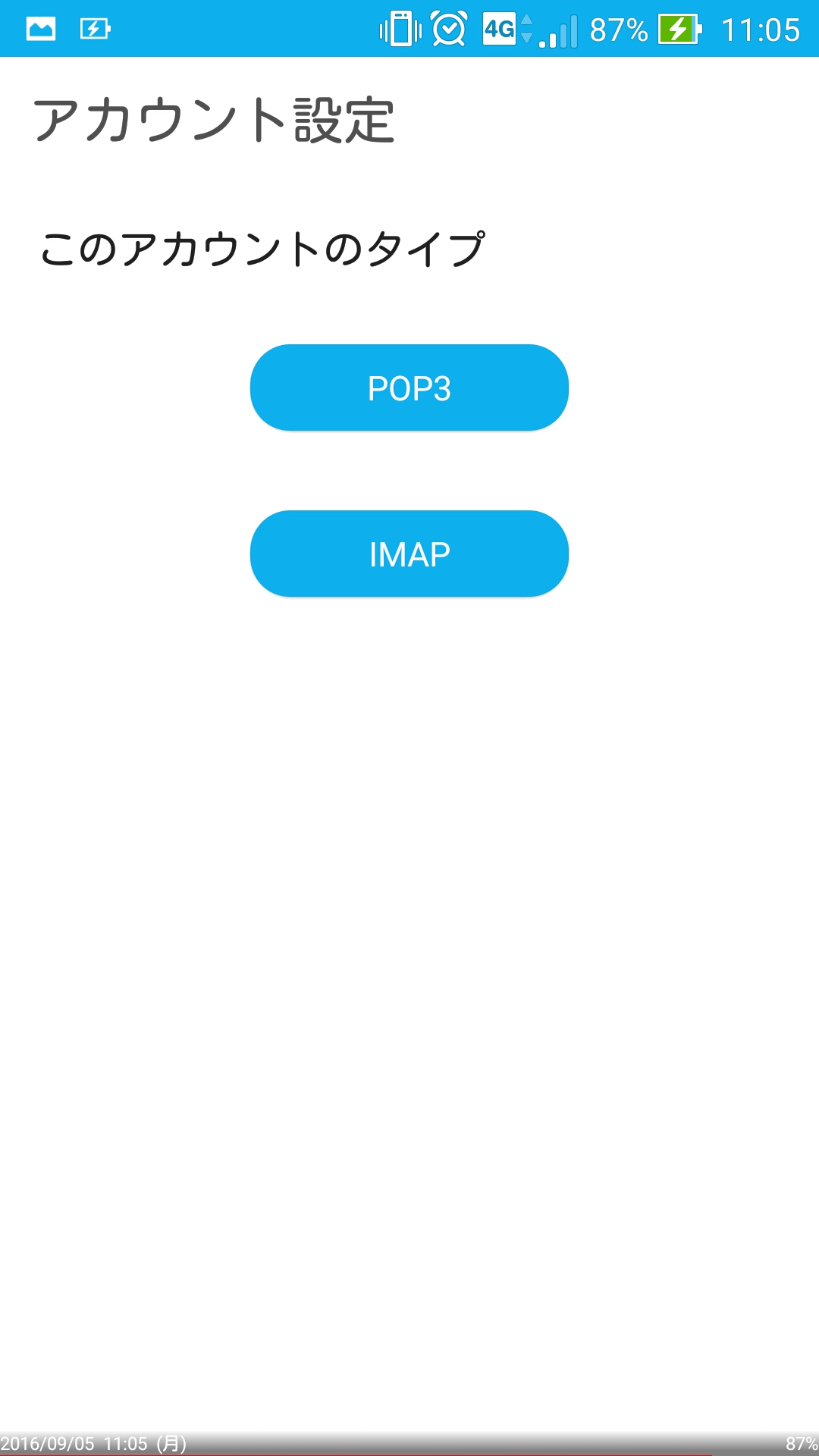
- 各項目を入力し次へをタップ
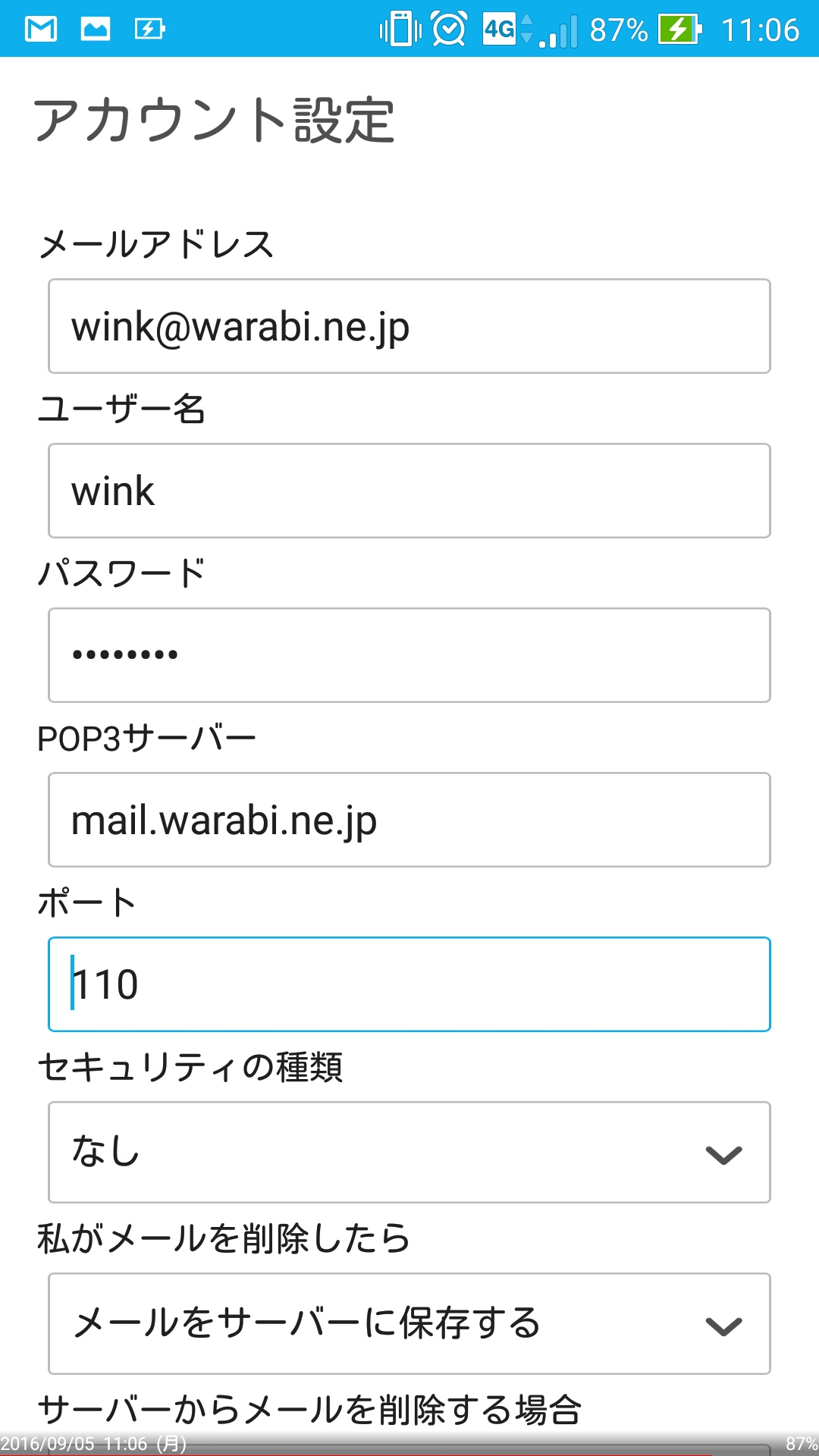
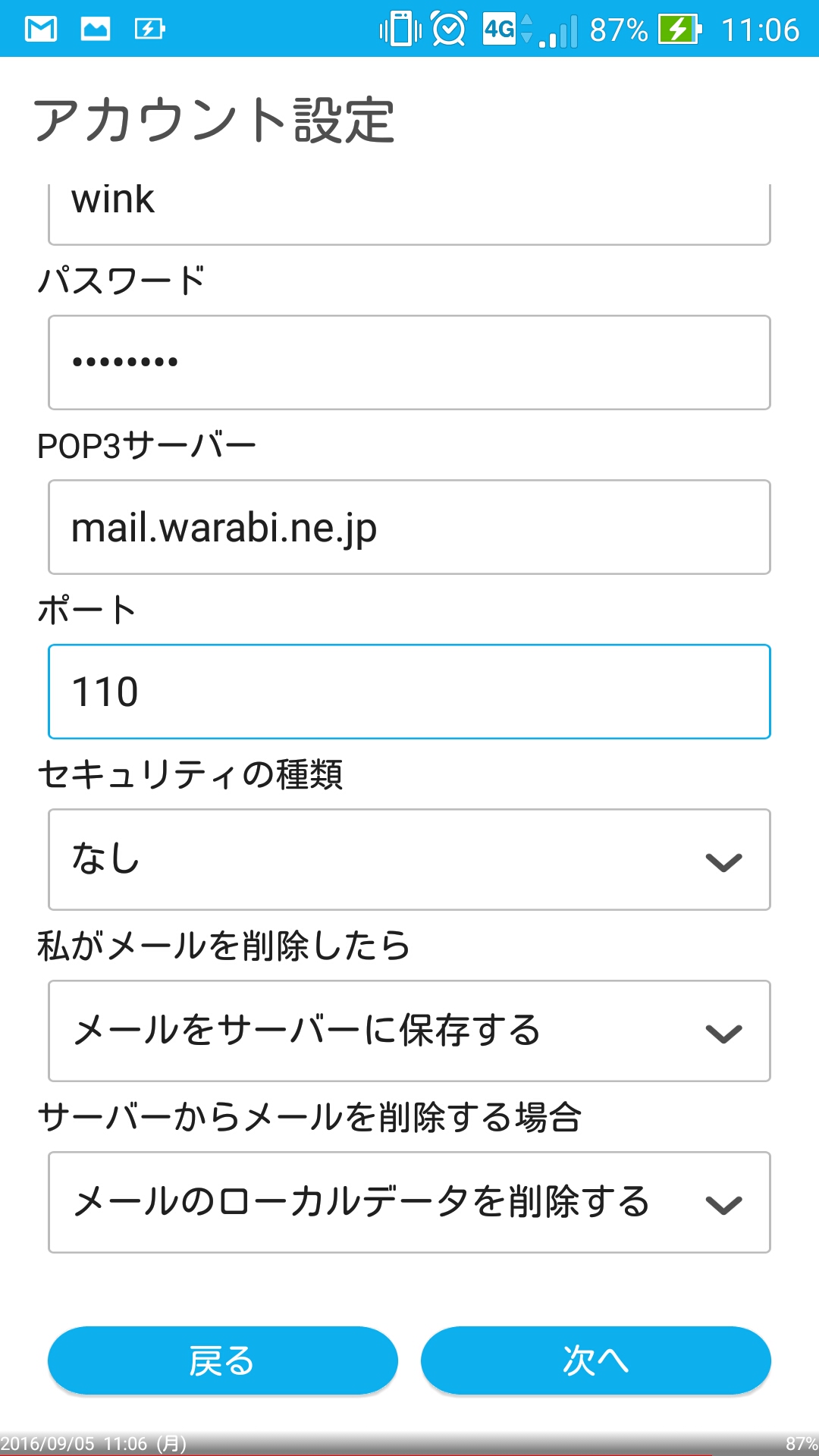
[メールアドレス] メールアドレスを入力します。 [ユーザー名] メールアドレスの@の左側を入力します。 [パスワード] メールパスワードを入力します。 [POP3サーバー] mail.warabi.ne.jp もしくはmail.wcv.jp
(メールアドレス@の右側と同じものを選択してください。)[ポート] 110 [セキュリティの種類] なし [私がメール削除したら] 任意で選択してください。 [サーバーからメールを削除する場合] 任意で選択してください。 - 各項目を入力し次へをタップ
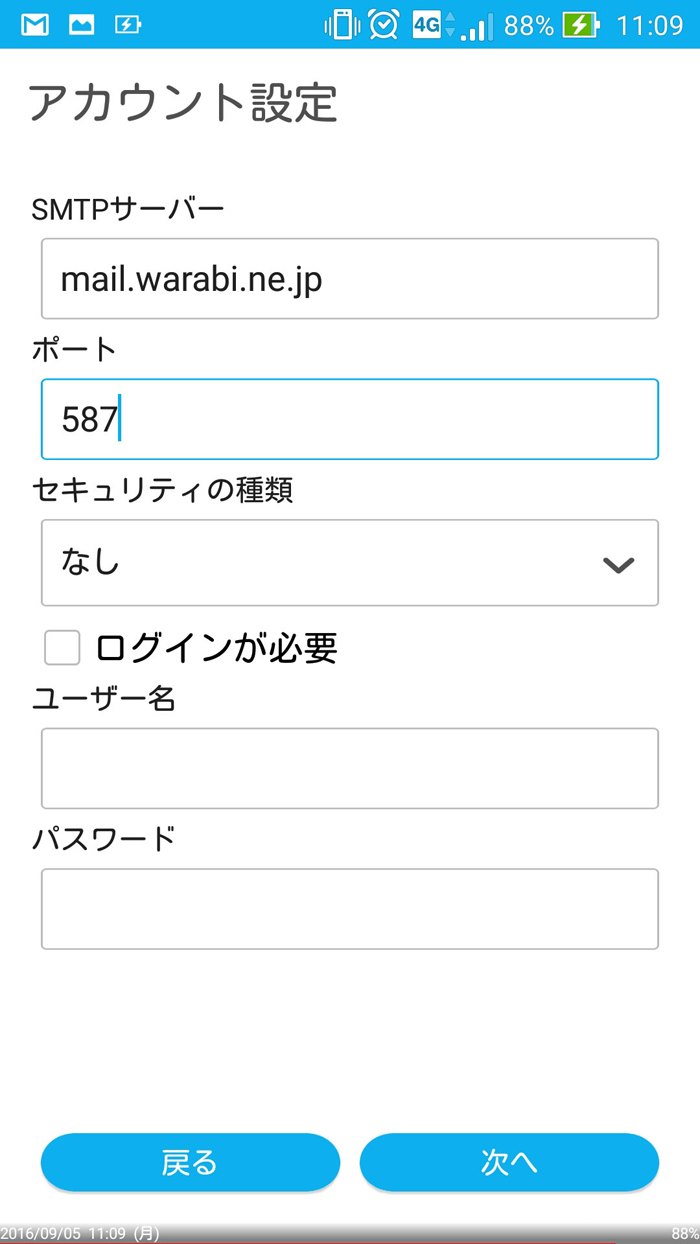
[SMTPサーバー] mail.warabi.ne.jp もしくはmail.wcv.jp
(メールアドレス@の右側と同じものを選択してください。)[セキュリティの種類] なし 「ログインが必要」のチェックボックスを外す。 [ユーザー名] 入力不要です。 [パスワード] 入力不要です。 - 選択項目を選択し次へをタップ
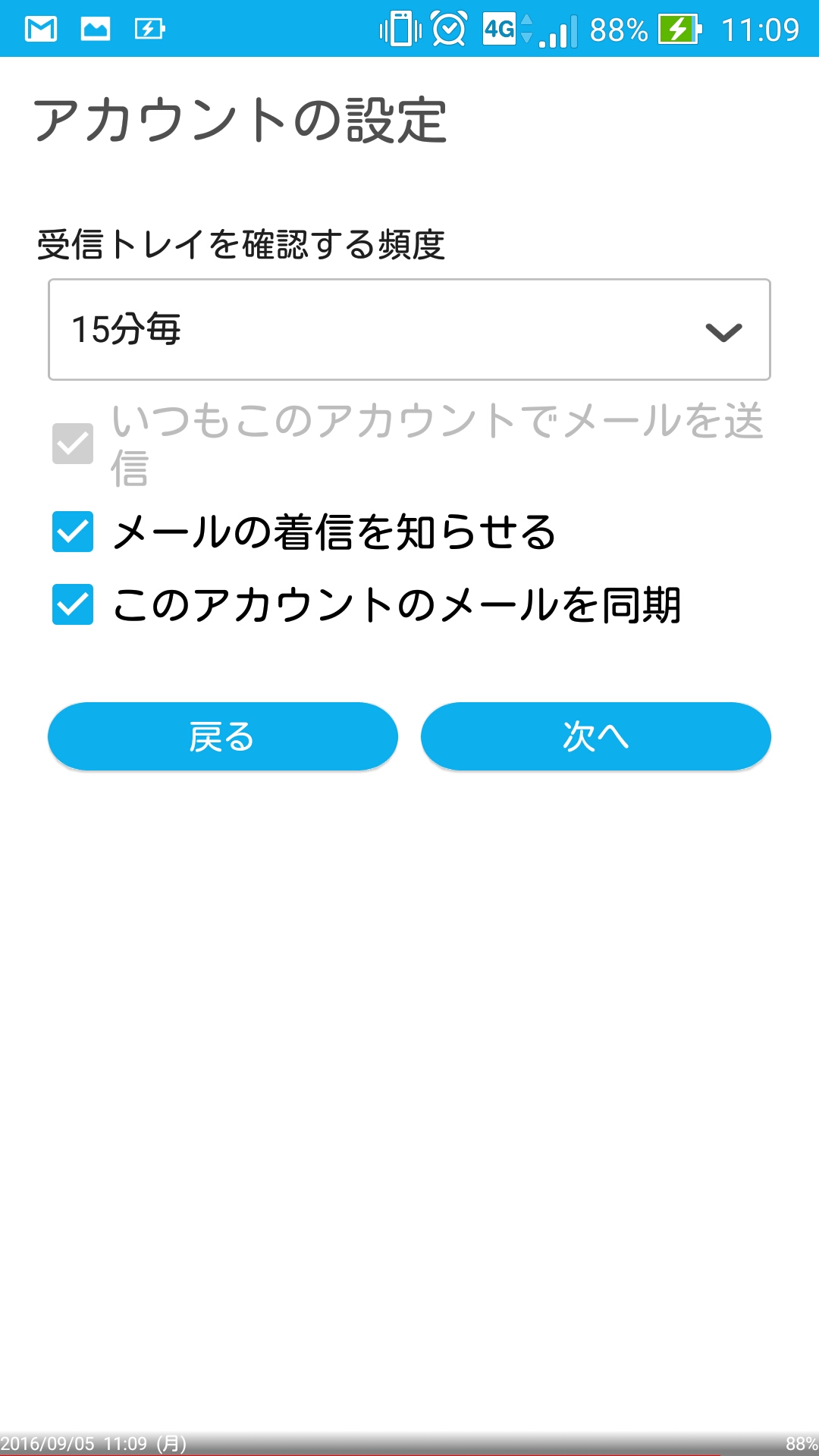
- 各項目を入力し次へをタップ
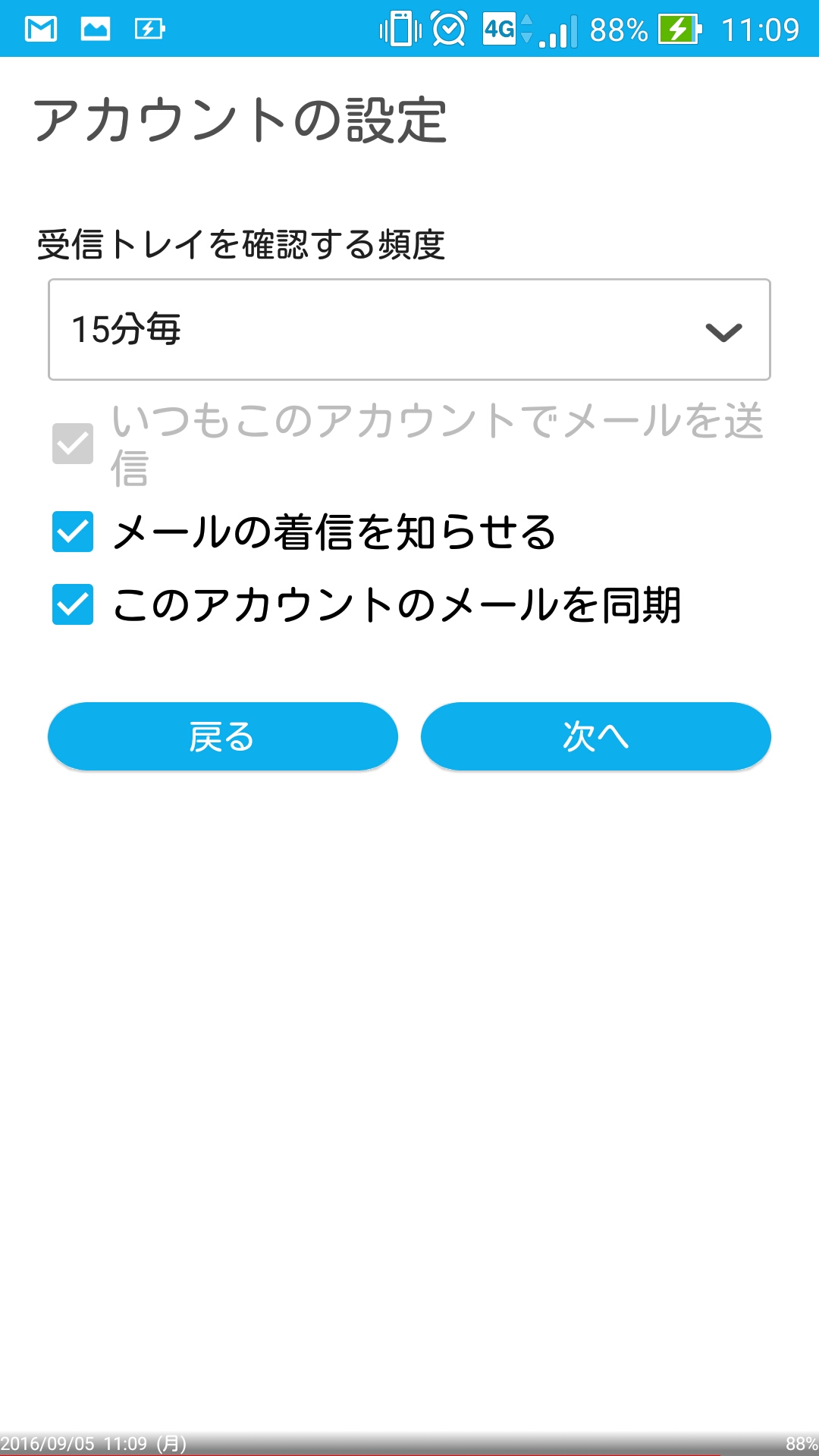
[このアカウントに名前を付ける] 任意の名前を入力します。 [あなたの名前] 任意の名前を入力します。 ※[名前]は、メールを送信した際に[送信者名]として相手に表示されます。